使い方ガイドJabra Perform 45
- Jabra Perform 45とスマホをペアリング
-
Jabra Perform 45

Jabra Perform 45 耳掛けタイプのBluetoothイヤホンマイクになります。「PTT方式」と「トグル方式」でご利用可能です。
※ボタンのダブルクリック・トリプルクリック等でファンクションも起動できます。
スマホとペアリング1

Jabra Perform 45 Jabra Perform 45の電源ボタンを約6秒程度長押しします。LEDが赤・青に点滅し、ペアリングが開始します。
スマホとペアリング2
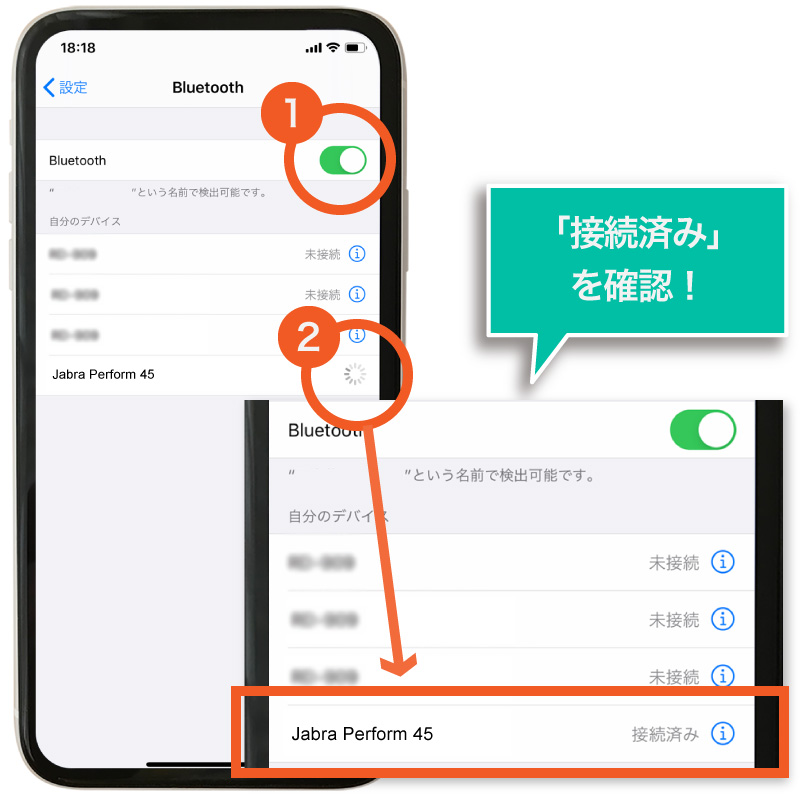
iPhone設定画面 スマホの設定アプリでBluetoothをオンにし、Jabra Perform 45を1の手順で赤・青点滅状態のまま、スマホの設定画面で認識されたデバイス名「Jabra Perform 45」をタップしてペアリングします。
※右側のローディングアイコンが「接続済み」となることを確認してください。「接続済み」になるとLEDが青の点滅に変わります。
ぐるかむアプリとペアリング
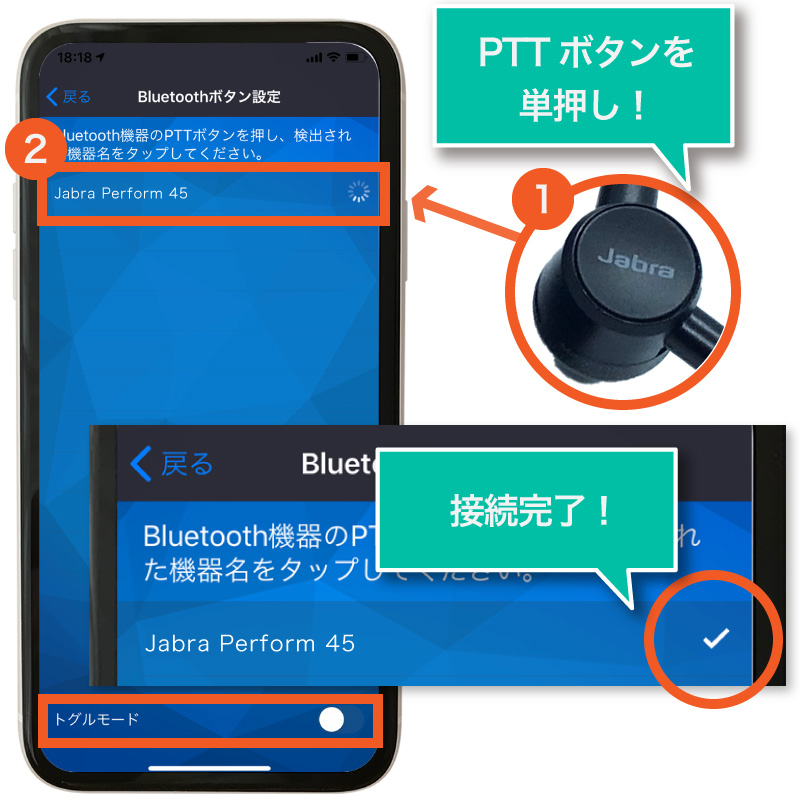
ぐるかむBluetoothボタン設定画面 ぐるかむアプリホーム画面右上のSettingボタンから、Bluetooth機器設定->Bluetoothボタン機器選択を開きます。Jabra Perform 45のPTTボタンを単押しし、スマホとペアリングしたイヤホン名「Jabra Perform 45」が表示されたら、それをタップし、ぐるかむアプリと接続させます。
※リストに機器が表示されない場合、OS設定アプリ->アプリ->ぐるかむでBluetoothがONになっているかご確認ください。
※ぐるかむアプリで既に使用中のBluetooth機器がある場合は、その機器を切断後、Jabra Perform 45と接続してください。その他設定>Bluetoothボタン設定画面で聞き名を、iOSの場合はスワイプ、Androidの場合は長押しして、切断ボタンをタップすると、ペアリングを切断することができます。※Androidの場合、ぐるかむのver.3.6.3以降は、こちらのぐるかむアプリとのペアリングが不要となりました。
パターン1PTT方式で使う場合

PTT方式で使う場合 PTTトグルボタンを押し続けると、PTT方式(ボタンを押している間だけマイクオン)でご利用いただけます。その際、アプリ側ではマイクと左下のHoldボタンが赤くなります。
※その他設定>Bluetoothボタン設定画面下の「トグルモード」をオフ(グレー)にしてご利用ください。
パターン2トグル方式で使う場合

トグル方式で使う場合 PTTトグルボタンを短く単押しでトグル方式(ボタンを押すたびにマイクのオンオフが切り替わる)でご利用いただけます。その際、アプリ側ではマイクと左下のHoldボタンが赤くなります。
※その他設定>Bluetoothボタン設定画面下の「トグルモード」をオン(緑)にしてご利用ください。
電話や他の音声アプリとの切替時に音声がBluetoothイヤホンに戻らない場合
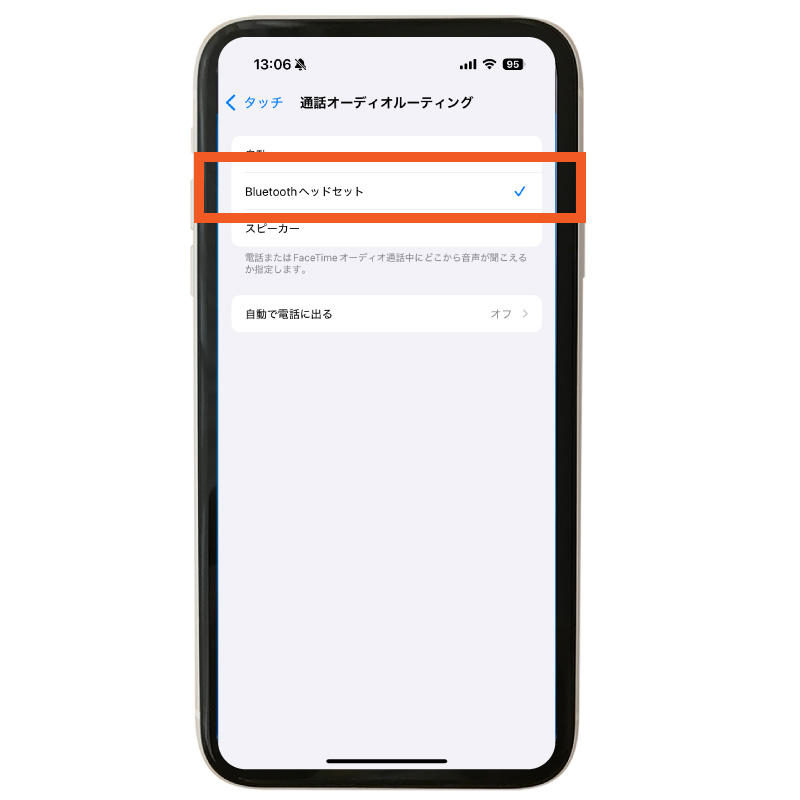
iOSの設定 iOS端末でBluetoothイヤホンマイクとセットで使用していて、電話や他の音声アプリとの切り替え時に、音声がBluetoothイヤホンに戻らない場合は、以下の設定をお試しください。
・「設定」 >「アクセシビリティ」>「タッチ」>「通話オーディオルーティング」で、「Bluetoothヘッドセット」を選択する。
・Bluetooth機器のボタンで電話着信を受ける
使い方ガイド
アプリの基本操作
アプリの各種設定
マイページでの設定
その他
周辺機器の使い方
- 有線トグルイヤホンマイク(CE10GI)使い方ガイドへ
- 有線PTT・トグル両用指向性マイク(CE1038NC)使い方ガイドへ
- 有線PTT指向性マイク(CE1116NC)使い方ガイドへ
- ワイヤレスPTTイヤホンマイクBTH300(PZ10GI)使い方ガイドへ
- ワイヤレスPTTイヤホンマイクBTH-HD1(PZ11GI)使い方ガイドへ
- ワイヤレスPTTボタン(PZ16BT)使い方ガイドへ
- ambie AM-TW02(PTT・トグル両用)使い方ガイドへ
- BONX Stick(PTT・トグル両用)使い方ガイドへ
- Jabra Perform 45(PTT・トグル両用)使い方ガイドへ
- AmiVoice Front WT01使い方ガイドへ
- ミュート機能付きワイヤレスイヤホンマイクぐるかむ仕様(PZ90GW)使い方ガイドへ
- SANWA SUPPLY(サンワサプライ) MM-BTMH68BK使い方ガイドへ
- SANWA SUPPLY(サンワサプライ) MM-BTCL1使い方ガイドへ
- SANWA SUPPLY(サンワサプライ) MM-BTMH58BK使い方ガイドへ
- SANWA SUPPLY(サンワサプライ) MM-BTMH61BK使い方ガイドへ
- VICTOR HA-NP35T使い方ガイドへ
- VICTOR HA-NP50T使い方ガイドへ
- KENWOOD KH-BIZ70T使い方ガイドへ
- OpenComm2使い方ガイドへ
- JVC HA-Z251T使い方ガイドへ
- ELECOM(エレコム) LBT-HS21使い方ガイドへ
- ELECOM(エレコム) LBT-HSC40使い方ガイドへ
